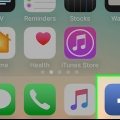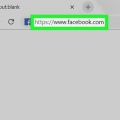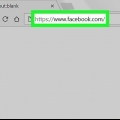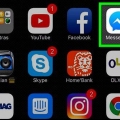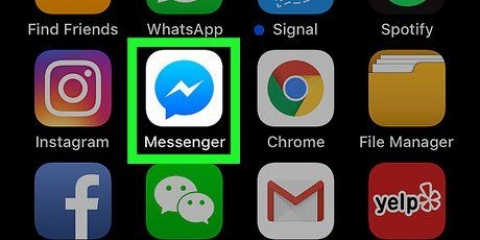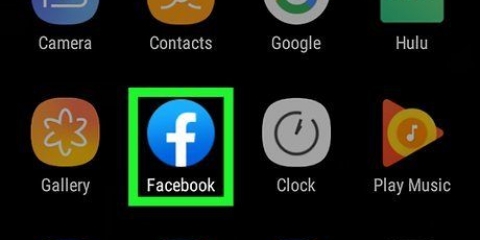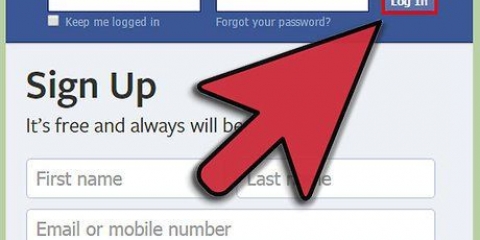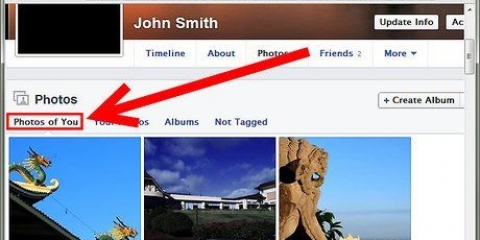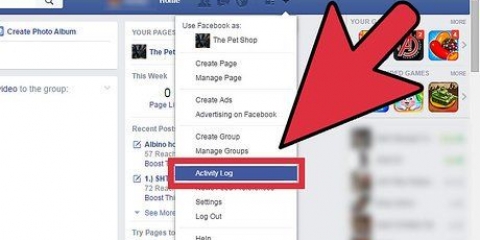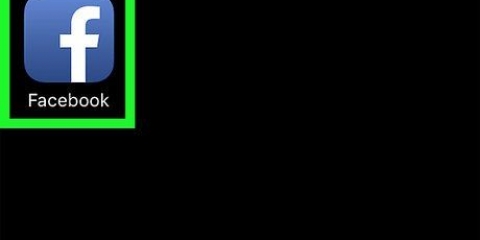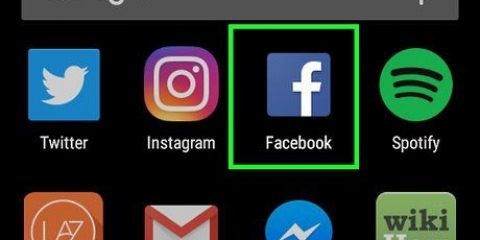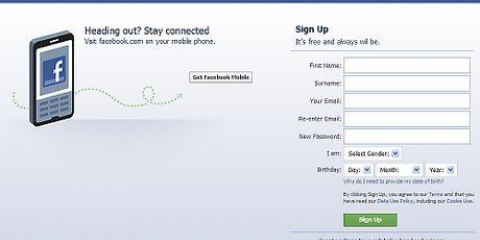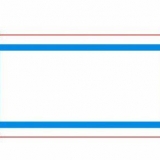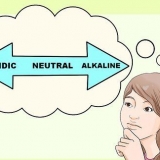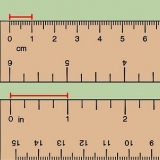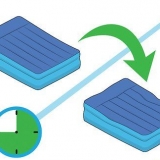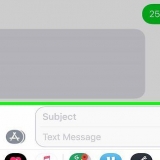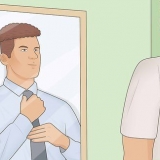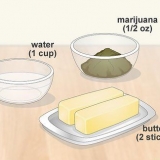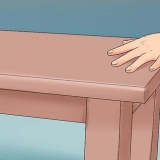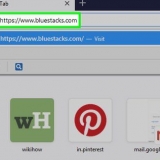No Chrome, pode ser necessário clicar ⋮ no canto superior direito da janela. No Microsoft Edge, você deve primeiro clicar ⋯ no canto superior direito, depois em `Extensões` no menu e depois em `Adblock Plus`.










`É irrelevante` `Continuo vendo esta mensagem` `É enganoso, prejudicial ou inapropriado`






Por exemplo, se você clicar em "Ocultar todos os anúncios da Nike" para parar de ver anúncios da Nike, ainda receberá mensagens da Nike se os seguir no Facebook. Você pode não ter essa opção no Android.
Remover postagens sugeridas no facebook
Contente
Este artigo ensinará como remover as "postagens sugeridas" do Facebook do seu feed em um computador e como remover manualmente as postagens sugeridas individuais no computador e no celular. Como você precisa de um bloqueador de anúncios para bloquear postagens sugeridas, não pode fazer isso no aplicativo móvel do Facebook.
Degraus
Método 1 de 3: Bloqueie todas as postagens sugeridas com o Adblock Plus

1. Instale o Adblock Plus no seu navegador. Instale o Adblock Plus no seu navegador favorito, caso ainda não tenha a extensão.
- Este artigo requer que você use o Adblock Plus.

2. Clique no ícone Adblock Plus. Parece um sinal vermelho de pare com ABP, no canto superior direito da janela. Agora você terá um menu suspenso.

3. Clique emOpções. Esta opção está perto da parte inferior do menu suspenso. Isso abrirá a guia `Opções` do Adblock Plus.

4. Clique na abaAdicione seus próprios filtros. Este é um botão cinza na parte superior da página.
Se você estiver usando o Firefox, clique na guia `Avançado` no lado esquerdo da página.

5. Copie o script para bloquear mensagens. Selecione o código nesta etapa e pressione Ctrl+C (Windows) ou ⌘ Comando+C (Mac): o Facebook.com##DIV[id^="substream_"] ._5jmm[data-dedupekey][data-cursor][data-xt][data-xt-vimpr="1"][data-ftr="1"][data-fte="1"]

6. Preencha o roteiro. Clique em `Adicionar filtro` na parte superior da página Adblock Plus e pressione Ctrl+V (Windows) ou ⌘ Comando+V (Mac) para colar o código copiado na caixa de texto.
Se você estiver usando o Firefox, role para baixo, clique em "Editar filtros" e cole o script na caixa de texto "Minha lista de filtros".

7. Clique em+ Adicionar filtro. Isso está à direita do script.
No Firefox você tem que clicar em `Salvar` aqui.

8. Reinicie seu navegador. Feche e reabra seu navegador para que as alterações entrem em vigor. O Adblock Plus agora deve bloquear postagens sugeridas (e outros anúncios) no Facebook.
Pode levar alguns minutos para que o Adblock Plus encontre e bloqueie todos os anúncios, então seja paciente e não atualize a página por alguns minutos.
Método 2 de 3: Excluir mensagens individuais em um computador desktop

1. Abrir Facebook. Vamos para https://www.o Facebook.com/ no seu navegador. Se você estiver logado, seu feed de notícias agora será aberto no Facebook.
- Se você ainda não está logado, digite seu endereço de e-mail e senha primeiro.

2. Encontrar uma mensagem sugerida. Percorra seu feed de notícias até encontrar um `post sugerido` - também conhecido como anúncio.

3. Clique em⋯. Está no canto superior direito da postagem sugerida. Agora você verá um menu suspenso.

4. Clique emEsconder anúncio. Esta opção está no menu suspenso.

5. Escolha um motivo. Selecione uma das seguintes opções:

6. Clique emAvançar. Este é um botão azul na parte inferior da janela.
Se você escolher a opção "É enganoso, ofensivo ou inapropriado", será necessário selecionar um motivo adicional primeiro.

7. Clique emFinalizado na caixa de diálogo. Você não vê mais o anúncio selecionado.
Método 3 de 3: Excluir mensagens individuais em um dispositivo móvel

1. Abrir Facebook. Toque no ícone do aplicativo do Facebook. Este é um branco "f" em um fundo azul escuro. Se você estiver logado, seu feed de notícias agora será aberto no Facebook.
- Se você ainda não está logado, digite seu endereço de e-mail e senha primeiro.

2. Encontrar uma mensagem sugerida. Percorra seu feed de notícias até encontrar um `post sugerido` - também conhecido como anúncio.

3. Toque em⋯. Está no canto superior direito do anúncio. Isso abrirá uma janela pop-up.

4. Toque emEsconder anúncio. Esta opção está na janela pop-up. O anúncio desaparecerá imediatamente do seu feed.

5. Toque emOcultar todos os anúncios de [name]. Esta opção está no meio da página. Como resultado, o criador do anúncio não aparecerá mais em seu feed de notícias, a menos que você mesmo tenha marcado a página como "curtir".
Pontas
- Se um determinado usuário do Facebook fizer muitas postagens, você pode `deixar de seguir` sem desfazer a amizade dele. Como resultado, as mensagens dessa pessoa não aparecerão mais em seu feed de notícias.
Avisos
- O Facebook sempre continuará procurando maneiras de superar os adblockers. Então pode ser que um dia seu adblocker não funcione mais corretamente no Facebook.
Artigos sobre o tópico "Remover postagens sugeridas no facebook"
Оцените, пожалуйста статью
Popular